- Autor Lauren Nevill [email protected].
- Public 2024-01-11 01:08.
- Naposledy zmenené 2025-01-23 15:24.
Aby ste optimalizovali rýchlosť práce za počítačom, musíte sa naučiť používať všetky skryté funkcie klávesnice. Jedným tlačidlom si môžete stiahnuť video z youtube, nájsť požadovaný text na webe, prechádzať stránkou.

Inštrukcie
Krok 1
Stiahnite si video z youtube
Na stiahnutie videa z youtube navrhujem použiť technológiu zdroja SaveFrom.net (názov si možno nepamätáte). V prehliadači otvorte požadované video a vložte ho medzi „www.“a „youtube“dve písmená ss (napríklad: www.ssyoutube.com/watch?v=KgmNsugMu5s) a stlačte kláves Enter, vďaka čomu sa otvorí okno, v ktorom sa za niekoľko sekúnd zobrazia rôzne možnosti sťahovania. Ušetríte obrovské množstvo času. Skús to!

Krok 2
Vyhľadajte slovo na stránke webu (otvorená karta)
Ak potrebujete nájsť požadované slovo (text) na otvorenej karte, stlačte kombináciu klávesov „Ctrl + F“alebo F3 (jazyk rozloženia nie je dôležitý), otvorí sa ponuka vyhľadávania v hornom alebo dolnom rohu karta, na ktorú by ste mali zadať dopyt a stlačiť kláves Enter …
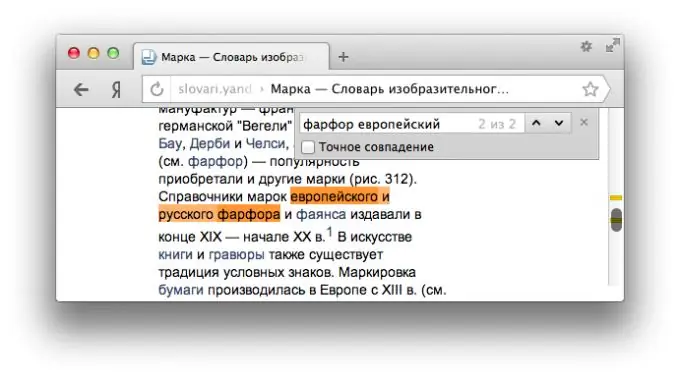
Krok 3
Obnovte stránku
Koľko zbytočných pohybov bolo treba urobiť, aby sa stránka obnovila! Teraz viem, že aktualizáciu stránky má na starosti kláves F5.

Krok 4
vráť sa
Kláves Backspace vás podobne ako stlačenie tlačidla Späť v prehliadači presunie na predchádzajúcu stránku, ktorú ste si prezerali.
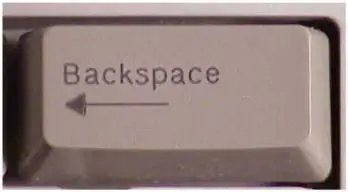
Krok 5
Presunutie kurzora na panel s adresou
Ak poznáte kombináciu klávesov „Ctrl + E“, nie je potrebné ťahať kurzor na panel s adresou prehliadača (jazyk rozloženia nie je dôležitý). Stlačte "Ctrl + E" a uvidíte - adresa sa automaticky zvýrazní, môžete zadať novú požiadavku.
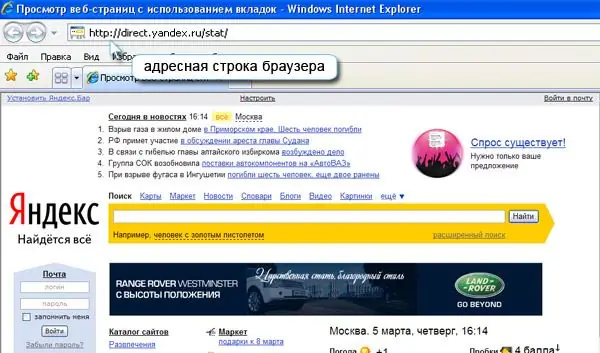
Krok 6
Pohyb po stránke (rolovanie)
Pomocou „medzery“sa môžete posunúť o stránku nižšie. Pridajte výraz „Shift“(„Shift + medzerník“) a posuňte sa nahor. Ak potrebujete prejsť na úplnú hornú časť stránky, existuje tlačidlo „Domov“, úplne dole - „Koniec“.






